Der er mange grunde til, hvorfor folk ønsker at nulstille iPad uden Apple ID eller adgangskode.
- Få en brugt iPad fra andre, og vil omgå den tidligere ejers Apple-id.
- Ryd op iPad-lagerplads, når du har glemt Apple ID eller / og adgangskode.
- Glemt din Apple-id og undlader at bruge nogen Apple-produkter.
Som et resultat er det største problem Sådan fabriksindstilles en iPad uden Apple ID eller adgangskode.
Ingen bekymring, og dette indlæg samler 5 nemme og sikre måder at hjælpe dig med at nulstille iPad uden Apple ID eller adgangskode.
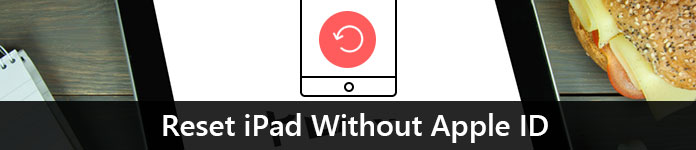
- Del 1. Sådan nulstiller du iPad uden Apple ID ved hjælp af iOS Unlocker
- Del 2. Sådan nulstiller du iPad med to officielle metoder
- Del 3. Sådan nulstiller du iPad med to andre værktøjer
- Del 4. Tips til at læse før og efter nulstilling af iPad
- Del 5. Ofte stillede spørgsmål om nulstilling af iPad uden Apple ID
Del 1. Sådan nulstiller du iPad uden Apple ID ved hjælp af iOS Unlocker
For at nulstille iPad er det nødvendige trin at indtaste din Apple ID-adgangskode. Når du først har glemt Apple ID eller adgangskode, ser det ud til, at der ikke sker noget.
Imidlertid Apeaksoft iOS Unlocker kan hjælpe dig med at fjerne Apple ID og fabriksindstille iPad uden at indtaste Apple ID-konto eller adgangskode.

4,000,000 + Downloads
Fabriksindstil iPad uden Apple ID eller adgangskode.
Fjern det eksisterende Apple ID, så du kan oprette et nyt Apple ID til brug.
Tør skærmlås adgangskode og skærmtid adgangskode for at komme ind i låst iPad.
Kompatibel med alle iPad-modeller og den seneste iPadOS 17-version.
Lad os nu se, hvordan du bruger denne software til fabriksindstilling af iPad uden Apple ID.
Trin 1Slut iPad til computerDownload iOS Unlocker gratis på din computer, og vælg tilstanden "Fjern Apple ID".
Tilslut din iPad til computeren, og glem ikke at trykke på Tillid på din iPad for at stole på computeren.
 Trin 2Fjern Apple ID
Trin 2Fjern Apple IDKlik på knappen "Start" for at begynde at fjerne Apple-id'et og iCloud-kontoen, der er knyttet til din iPad. Derefter vil iOS Unlocker begynde at fjerne dit Apple ID og fabriksnulstille iPad.

Del 2. Sådan nulstiller du iPad med to officielle metoder
Sådan fabriksindstilles iPad uden Apple ID ved hjælp af iTunes
Den anden måde at nulstille iPad på er en motorvej. Men du skal sørge for ikke at slå "Find min iPad" til før, og du vil stadig sidde fast i Apple ID-login efter nulstilling af iPad. Måden at nulstille iPad uden Apple ID er at indtaste iPad i gendannelsestilstand via iTunes. Hvis din iPad er deaktiveret for at oprette forbindelse til iTunes, bør du fejlfinde det i første omgang.
Trin 1 Slut iPad til iTunesOpdater din iTunes til den nyeste version først.
Start iTunes og tilslut iPhone til computer med et lyn USB-kabel. iTunes registrerer din iPhone automatisk.
Vent et stykke tid for at se dit iPad-ikon øverst til venstre.
 Trin 2 Sæt din iPad i gendannelsestilstand
Trin 2 Sæt din iPad i gendannelsestilstandFor en iPad med en Hjem-knap: Hold og tryk på Hjem-knappen og Sleep/Wake-knappen sammen, indtil du ser gendannelsesskærmen, det betyder, at din iPad har været i DFU-tilstand. Med et andet ord, slip ikke Hjem-knappen og tænd/sluk-knappen, før meddelelsen om "iTunes har registreret en iPad i gendannelsestilstand" på din computer vises. Tryk på "OK" for at bekræfte det.
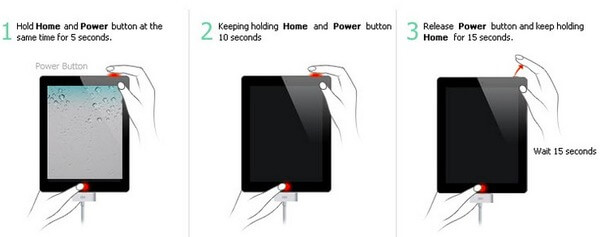
For en iPad uden en Hjem-knap: Tryk først og slip hurtigt den lydstyrkeknap, der er tættest på Power knap. For det andet skal du gentage handlingen på den anden lydstyrkeknap. For det tredje skal du trykke på og holde nede Power .
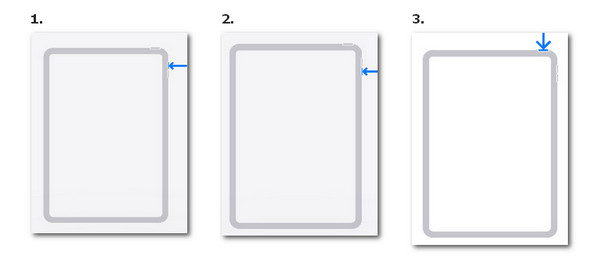
Vælg "Oversigt" og "Gendan iPad" i iTunes. Klik på "Gendan", når du får besked om, at iTunes fabriksindstiller din iPad til standardindstillingerne.
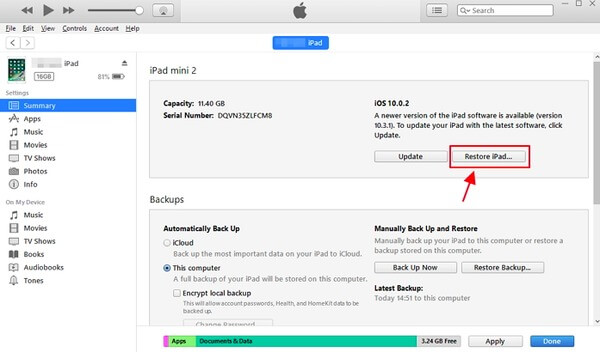
Sådan nulstiller du iPad ved at nulstille Apple ID-adgangskode
Mens du undlader at nulstille din iPad, fordi du har glemt Apple ID-adgangskoden, kan du også rette den ved nulstilling af Apple ID kodeord.
Trin 1Gå til iforgot.apple.com gennem din browser.
Trin 2Indtast din Apple ID-konto i "Indtast dit Apple ID" -linje.
Trin 3Vælg "Min adgangskode" og klik på "Næste" for at gå til næste side.
Her står du over for to muligheder, "Få en e-mail" og "Svar på sikkerhedsspørgsmål".
Du kan nulstille Apple ID-adgangskode via sikkerhedsspørgsmål eller få adgangskode til nulstillet link i din gendannelses-email.
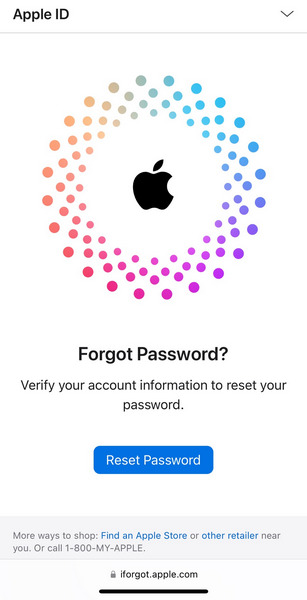
Når du har nulstillet din iPad, skal du bare indtaste dit Apple ID og nulstille adgangskode til at fabriksindstille iPad direkte.
Del 3. Sådan nulstiller du iPad med to andre værktøjer
Sådan nulstiller du iPad og omgår Apple ID-login
Hvis du glemmer Apple ID-konto eller din Apple ID-adgangskode virker ikke, men ønsker at nulstille iPad og omgå det irriterede iCloud-login, er løsningen præcis, hvad du har brug for.
iPadOS Systemgendannelse er nøglen til løsningen.
Det hjælper dig med at fabriksindstille iPad uden at indtaste Apple ID eller adgangskode og omgå Apple ID-login efter nulstilling af iPad. Derudover kan du også drage fordel af følgende:
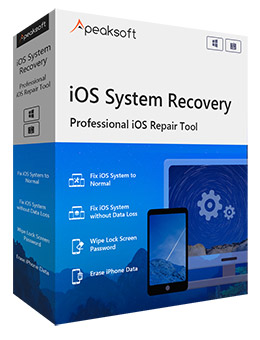
4,000,000 + Downloads
Professionelt spark iPadOS-systemet ud af forskellige knibe.
Nulstil iPad sikkert og nemt uden nogen faglige færdigheder.
Opdater eller nedgrader iPad til den understøttede seneste iPadOS 17-version.
Gendan jailbroken iPad for at unjailbreak.
Download iPadOS Systemgendannelse gratis til din computer. Den har Windows og Mac version. Download hvilken version du har brug for.
Kør iPadOS Systemgendannelse, og tilslut din iPad til computeren med et USB-kabel. Vælg "iPadOS Systemgendannelse".
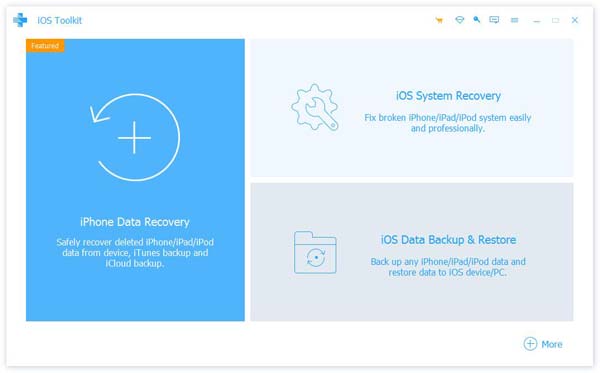 Trin 2 Vælg iPad-tilstand
Trin 2 Vælg iPad-tilstandI pop op-vinduet finder du mange unormale tilstande fra iPad. Selvom din iPad går ned og ikke kan tændes, kan du også nulstille den let ved at klikke på "Start" -knappen for at gå foran den.
 Trin 3 Sæt iPad i DFU eller gendannelsestilstand
Trin 3 Sæt iPad i DFU eller gendannelsestilstandVælg "Avanceret tilstand" i pop op-vinduet, og "Bekræft" for at følge instruktionerne på skærmen for at placere iPad i DFU eller Recovery-tilstand.
 Trin 3 Nulstil iPad uden Apple ID eller adgangskode
Trin 3 Nulstil iPad uden Apple ID eller adgangskodeEfter at have hentet iPad i DFU eller Recovery-tilstanden, vil du se, at du skal henvende dig til modelinformations kontrolgrænsefladen.
Rediger iPhone-oplysninger som kategori, type, model og iPadOS-version.
Klik derefter på "Reparer" for at begynde at downloade firmwaren og nulstille iPad til fabriksindstillinger.
1. For at omgå iCloud-login efter nulstilling af iPad, skal du sørge for, at din Find min iPad er slået fra. Hvis du kun behøver at nulstille iPad, betyder det ikke noget, om Find min iPad er aktiveret eller deaktiveret.
2. Mens du vælger iPadOS-version, kan du vælge enhver iPadOS-version, som din iPad understøtter. For eksempel kan du vælge iPadOS 17, iPadOS 16 eller andre, selvom din iPad Pro kørte i iPadOS 13. Med andre ord kan du nemt opdatere din iPad eller nedgradere den.
3. Avanceret tilstand låser dit ulåste netværk igen og gendan din iPad til ikke-fængslet tilstand.
Sådan gendanner du iPad til fabriksindstillinger ved at slette alt indhold og indstillinger
Dette er den nemmeste måde at hjælpe dig med at nulstille iPad, da du ikke havde Apple ID eller adgangskode.
iPhone Eraser er nøglen, hvad du har brug for for at låse vejen op.
Bemærk: Det hjælper kun med at nulstille iPad, men du skal stadig logge ind Apple ID og adgangskode efter at gendanne iPad til fabriksindstillinger.
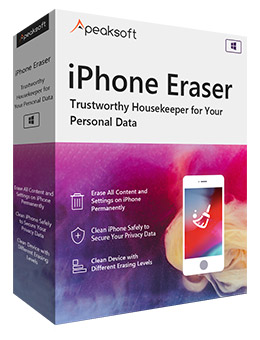
4,000,000 + Downloads
Gendan iPad Pro, Air 5/4/3/2/1, mini 6/5/4/3/2/1, iPad, til fabriksindstillingerne uden Apple ID eller adgangskode.
Nulstil iPad til fabriksindstillinger, og frigør iPad-lager direkte.
Enkel grænseflade giver brugerne mulighed for nemt at nulstille iPad.
Kompatibel med den nyeste iPadOS 17.
Download og installer dette iPad nulstillingsværktøj til din computer. Brug det lette USB-kabel til at forbinde din iPad og din computer. Når den er tilsluttet, registrerer denne software din iPad automatisk.
 Trin 1Vælg sletningsniveau
Trin 1Vælg sletningsniveauNår programmet genkender din iPad, viser den dig tre valgmuligheder for sletningsniveau, Lav, Mellem og Høj.
Jo højere sletningsniveauet er, desto flere gange overskriver applikationen din iPad. Vælg et korrekt sletningsniveau og flyt til næste trin.
 Trin 1Nulstil iPad
Trin 1Nulstil iPadHvis du er klar, skal du klikke på knappen "Start" for at begynde at nulstille din iPad og slette dine data og indstillinger på din iPad. Derefter skal du indtaste "0000" for at bekræfte sletningen og klikke på "Slet" -knappen for at slette alle data på din enhed.

Del 4. Tips til at læse før og efter nulstilling af iPad
Inden du nulstillede iPad til fabriksindstillinger, havde du bedre backup iPad-data i avanceret. Ellers vil din iPad være så tom og alle data er væk med vind.
For at sikkerhedskopiere iPad hurtigt og sikkert kan du bruge Apeaksoft iPadOS-datasikkerhedskopiering og -gendannelse.
Det er et kraftfuldt datastyringsværktøj til iPad, som du kan sikkerhedskopiere og gendanne iPad-data med et enkelt klik, ligesom navnet viser.
iPadOS Data Backup & Restore er et godt alternativ til iTunes, hvormed du kan sikkerhedskopiere iPad uden at overskrive den gamle.
Desuden kan du også bruge one-click iPad-gendannelsestjenesten til at gendanne det, når du har nulstillet iPad til fabriksindstillinger uden Apple ID eller Password.
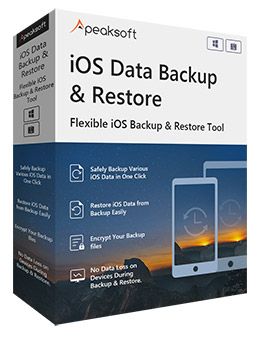
4,000,000 + Downloads
Et klik for at sikkerhedskopiere og gendanne data fra enhver iPad til Windows/Mac selektivt.
Se forhåndsvisning af data efter sikkerhedskopiering eller før gendannelse til en fabriksnulstilling af iPad.
Intet datatab under backup- og gendannelsesprocessen.
Understøtter iPadOS 17/16/15/14/13 osv. og alle modeller af iPad Pro, iPad Air 5/4/3/2/1, iPad Mini 6/5/4/3/2/1 og andre iPad-generationer .
Sådan sikkerhedskopieres iPad før nulstilling med ingen Apple ID
Trin 1 Kør iPadOS Data Backup & RestoreGratis download og installer iPad-sikkerhedskopiprogrammet på computeren. Start den og vælg "iPadOS Data Backup" mulighed. Brug et lyn-USB-kabel til at forbinde iPad til computeren. Vælg "Start" for at få adgang til filtyper på din iPad.
 Trin 2 Vælg filtyper, der skal scannes
Trin 2 Vælg filtyper, der skal scannesFør du nulstiller en iPad til fabriksindstillingerne uden Apple ID eller iCloud-adgangskode, skal du vælge filtyper, du vil gendanne. Når din iPhone er fundet af iPadOS Data Backup & Restore, viser programmet tilgængelige typer data, du kan synkronisere.
 Trin 2 Sikkerhedskopier data fra iPad til computer før nulstilling
Trin 2 Sikkerhedskopier data fra iPad til computer før nulstillingKlik på knappen "Næste", og indstil en destinationsmappe. Tryk på "Backup" -knappen for at sikkerhedskopiere iPad-data til computeren uden datatab. Senere kan du også få vist din iPad-sikkerhedskopi i detaljer.

Efter at have nulstillet en iPad med et glemt Apple-id eller adgangskode, kan du gå til iPadOS Data Backup & Restore for at Gendan slettede data uden besvær også.
Del 5. Ofte stillede spørgsmål om nulstilling af iPad uden Apple ID
Hvordan tvinger jeg min iPad til at nulstille fabriksindstillingerne?
Du kan bruge Indstillinger til at nulstille din iPad. Først åben Indstillinger. Tryk derefter på Generelt. Tryk derefter på Overfør eller Nulstil iPad. Tryk til sidst på Slet alt indhold og indstillinger. For at få flere detaljer, læs venligst hvordan nulstil iPad.
Vil jeg miste alle mine data, hvis jeg nulstiller min iPad?
Ja. At nulstille iPad betyder at slette alt indhold og indstillinger. For at forhindre tab af data, venligst backup iPad før nulstilling.
Skal iPad bruge Apple ID?
Nej. Hvis du ikke behøver at bruge iCloud eller installere apps, kan du bruge iPad'en uden Apple ID.
Kan du omgå iPad-aktiveringslås uden Apple-id'et?
Nej. Aktiveringslås er en sikkerhedsfunktion til at forhindre tyveri og uautoriseret adgang til en iPad. Det er umuligt at omgå iPad-aktiveringslåsen uden det originale Apple-id og adgangskode.
Kan jeg annullere en igangværende fabriksnulstilling?
Nej. Når du først har startet en fabriksnulstilling på din iPad, kan den ikke annulleres eller fortrydes. Det er vigtigt at sikre, at du har sikkerhedskopieret alle vigtige data først.
Konklusion
Dette indlæg lader dig hurtigt lære 5 nemme at bruge metoder til nulstil iPad uden Apple ID. Hvis du vil bruge mindre tid og energi, kan du prøve Apeaksoft iOS Unlocker for at nulstille din iPad på få minutter uden begrænsninger. Hvis dette indlæg er nyttigt for dig, så del det med andre i nød.








